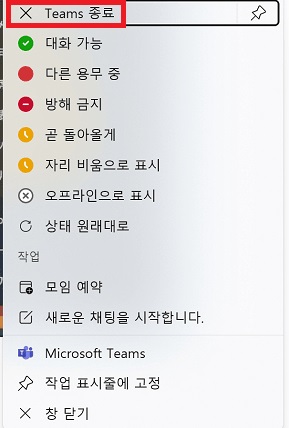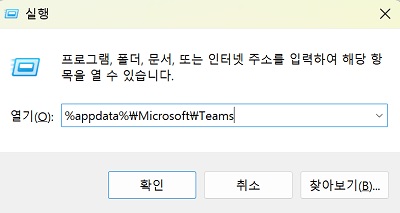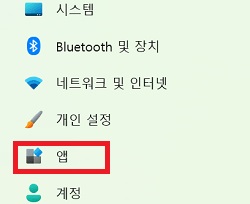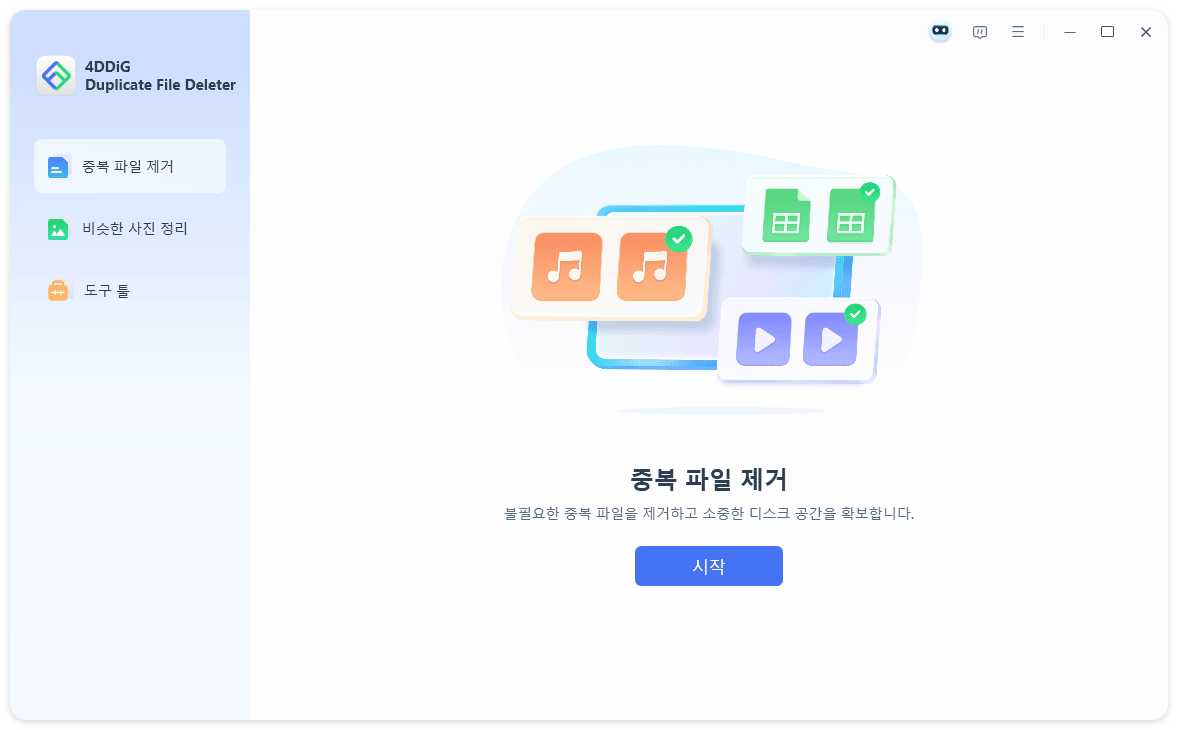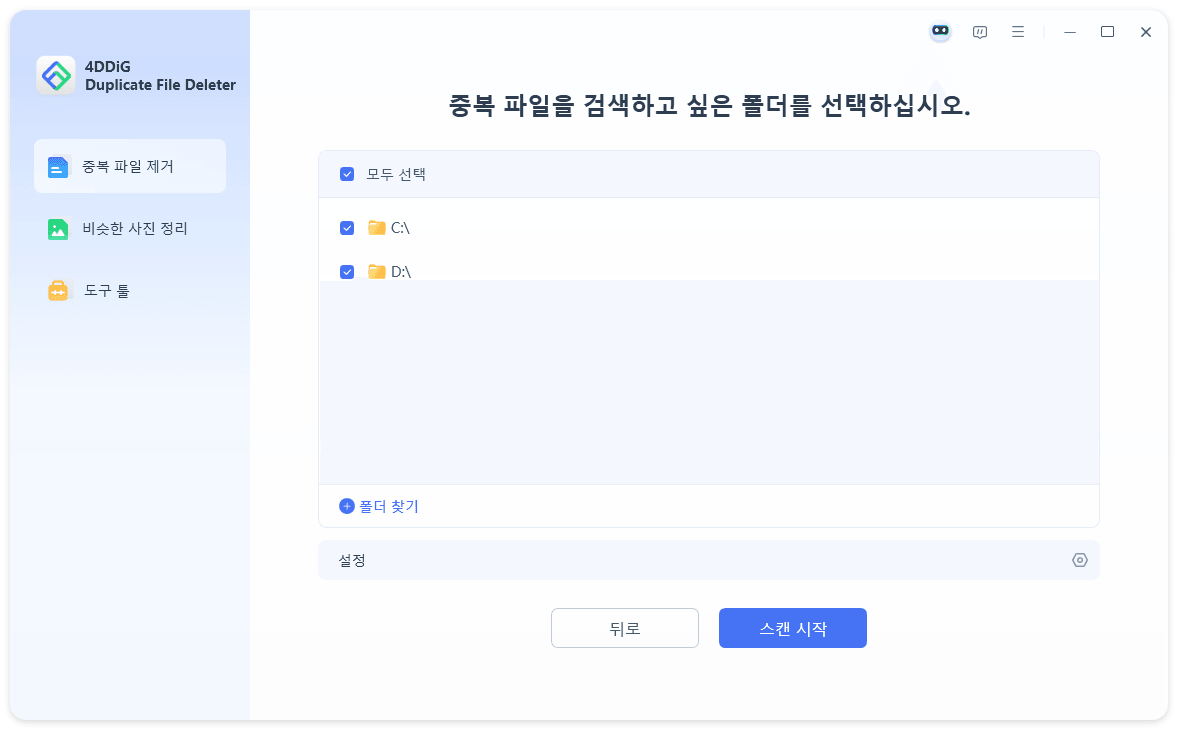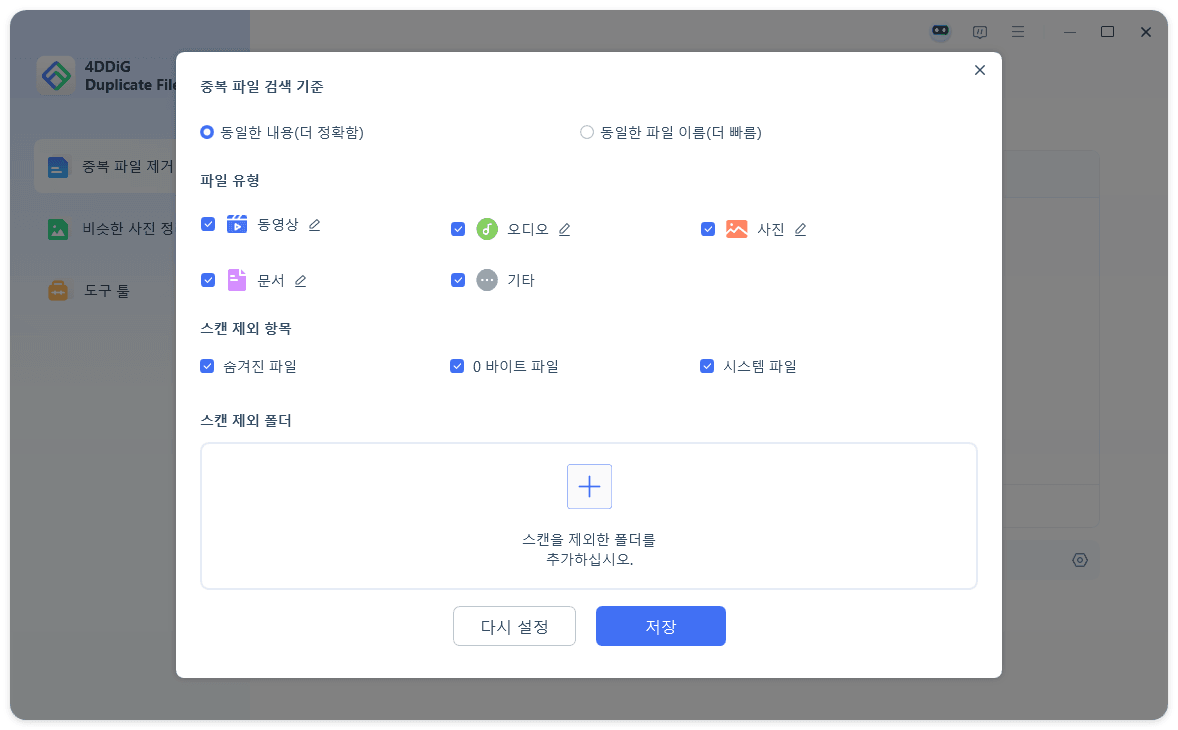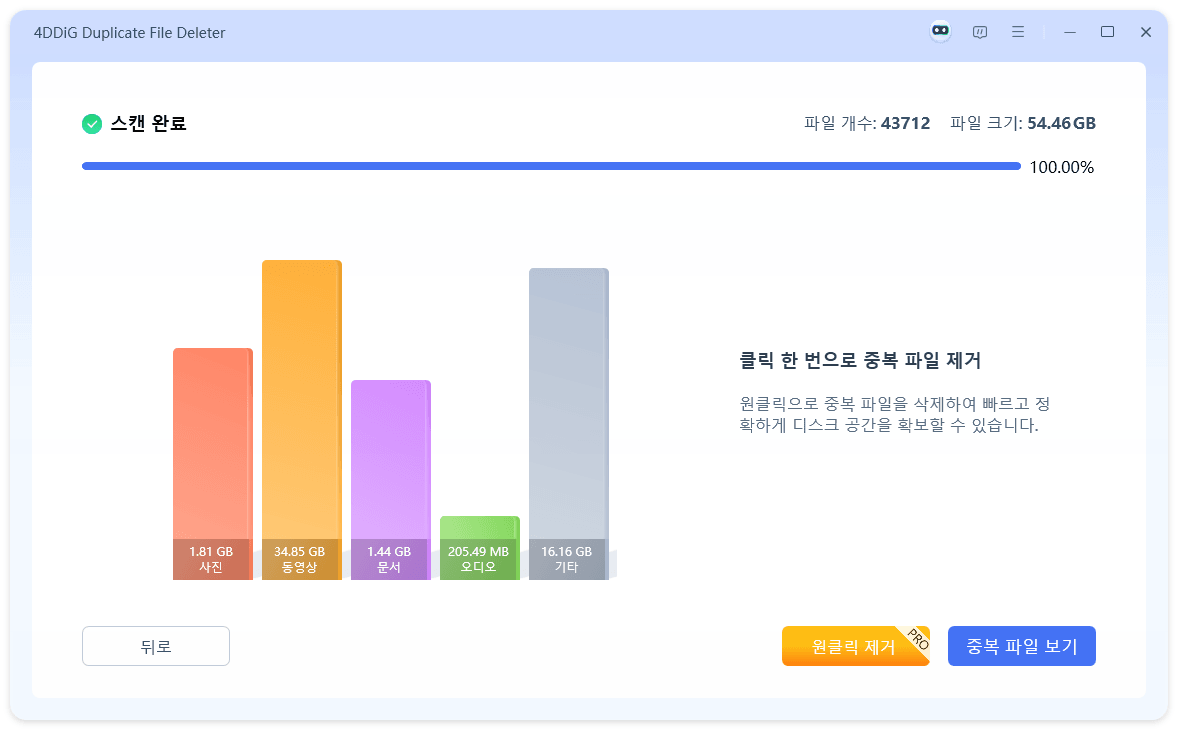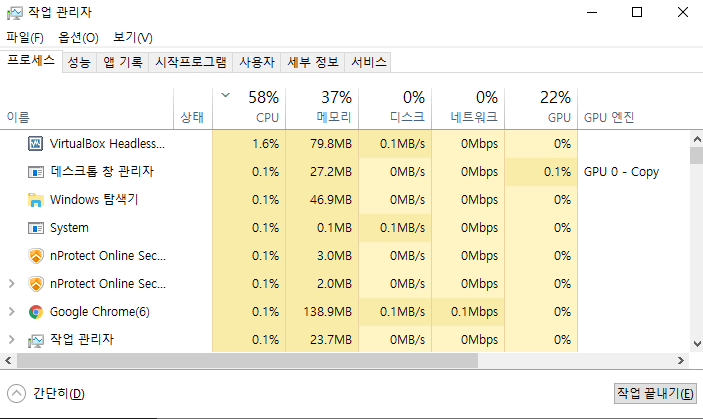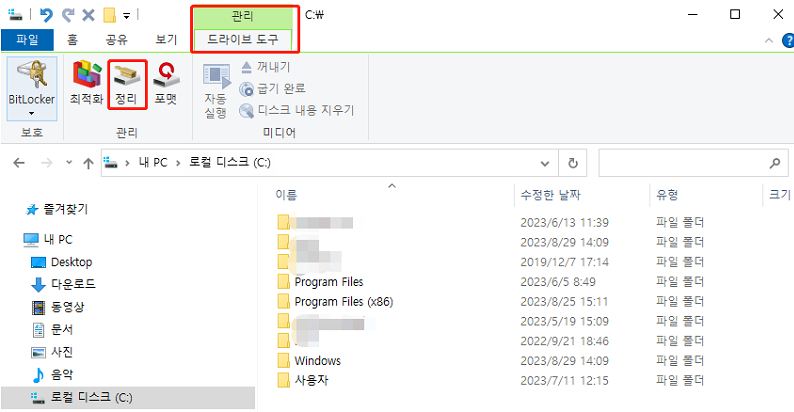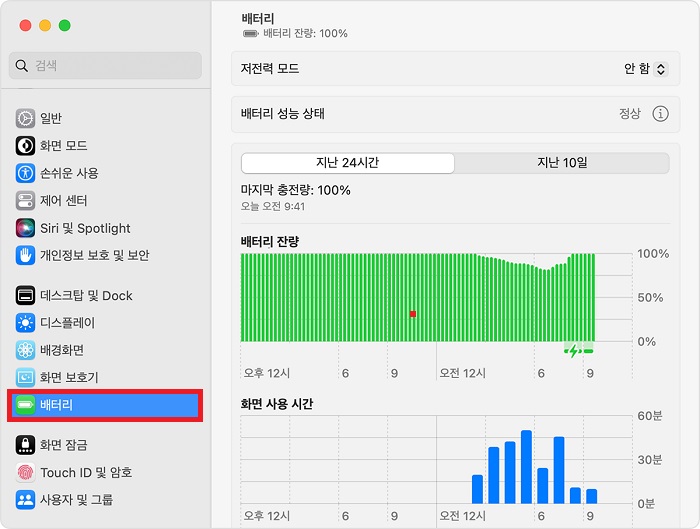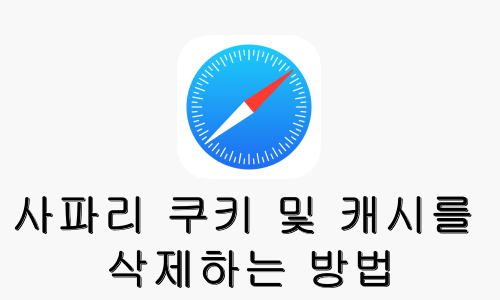Microsoft Teams가 갑자기 느려지거나 파일이 제대로 열리지 않는 문제가 발생하나요? 이러한 Teams 실행 지연, 파일 로딩 오류, Teams 멈춤 현상의 주요 원인 중 하나는 바로 누적된 캐시 데이터입니다. 캐시가 쌓이면 저장 공간 부족, 프로그램 느려짐, 동기화 오류가 반복될 수 있습니다.
이번 글에서는 윈도우에서 Microsoft Teams 캐시 삭제하는 단계별 가이드와 초기화 방법, Teams 캐시 폴더 위치 그리고 Teams 속도 최적화 및 유지 관리 팁까지 자세히 정리했습니다. Teams가 느려졌다면 지금 소개하는 방법으로 속도를 즉시 개선해 보세요.
간단한 소개: Microsoft Teams란?
Microsoft Teams는 Microsoft가 제공하는 비즈니스용 커뮤니케이션 도구입니다. 채팅, 화상회의, 파일 공유, 작업 관리 등을 하나로 통합해 팀의 정보 공유를 원활하게 합니다.
주요 기능은 다음과 같습니다.
- 기능
- 내용
- 채팅
- 개인 또는 그룹 간 실시간 메시지 교환
- 회의
- 음성 및 화상 통화를 통한 온라인 회의
- 파일 공유
- SharePoint나 OneDrive와 연동해 공동 편집 가능
- 팀/채널 관리
- 프로젝트별 정보 정리 및 관리
특히 Microsoft 365와의 연동으로 Word나 Excel 문서를 Teams 내에서 직접 편집할 수 있는 점이 큰 장점입니다.
단, 사용이 누적되면 캐시 데이터가 쌓여 속도가 느려질 수 있습니다. 이럴 때 효과적인 방법이 정기적인 Teams 캐시 삭제입니다. 캐시를 지우면 안정적인 실행과 쾌적한 환경을 유지할 수 있습니다.
Teams 캐시 파일에 대하여
Microsoft Teams는 부드러운 실행을 위해 "캐시 파일"이라는 임시 데이터를 자동으로 저장합니다.
Teams의 캐시 주요 종류
Teams의 캐시 삭제 방법을 이해하려면 어떤 캐시가 저장되는지를 알아두는 것이 중요합니다.
Teams는 앱의 기동이나 화면 표시를 빠르게 하기 위해 여러 폴더에 임시 데이터를 저장합니다.
- 캐시 종류
- 저장 위치(Windows)
- 내용
- Application Cache
- %appdata%\Microsoft\Teams\Application Cache\Cache
- 앱을 기동할 때 읽어 들이는 데이터
- Blob_storage
- %appdata%\Microsoft\Teams\Blob_storage
- 채팅에서 송수신한 이미지나 첨부 파일을 임시 저장
- Cache
- %appdata%\Microsoft\Teams\Cache
- 채팅이나 화면 표시 관련 임시 데이터
- Databases
- %appdata%\Microsoft\Teams\databases
- 앱의 동작 설정 및 구성 정보
- GPUCache
- %appdata%\Microsoft\Teams\GPUCache
- 화면 렌더링을 부드럽게 하기 위한 그래픽 데이터
- IndexedDB
- %appdata%\Microsoft\Teams\IndexedDB
- 파일 구성이나 설정 정보의 인덱스
위의 폴더들은 Teams의 동작을 지원하지만 데이터가 너무 쌓이면 앱이 느려지는 원인이 됩니다.
불필요해진 캐시는 삭제해도 문제 없으며 클라우드 상의 채팅 기록이나 공유 파일에는 영향이 없습니다.안심하고 Teams의 캐시 삭제를 실행할 수 있습니다.
캐시를 지워야 하는 이유
Teams를 장기간 사용하면 캐시가 커져 다음과 같은 문제가 발생할 수 있습니다.
- 앱의 기동이나 화면 전환이 느려짐
- 채팅이나 회의 로딩 시 에러가 발생함
- PC가 느려져서 캐시 상태에서 동작이 불안정해짐
- 컴퓨터의 용량 부족으로 저장 공간이 참
캐시의 증가로 메모리나 디스크에 부담이 늘어나 전체 성능 저하의 원인이 됩니다.정기적으로 Teams의 캐시 삭제를 하면 동작 속도가 개선되고 쾌적한 환경을 유지할 수 있습니다.
Teams의 캐시를 지우는 방법 설명
Windows에서 Teams의 캐시 삭제를 수행하는 두 가지 방법을 소개해 드리겠습니다.
-
폴더를 직접 삭제하는 방법
-
앱을 초기화하여 한 번에 캐시를 지우는 방법
Windows 파일 탐색기로 삭제(실행 명령 사용)
Windows의 "파일 이름으로 실행(Win + R)"에서 캐시 폴더를 열어 삭제하는 방법입니다.저장 공간 해방에도 효과가 있습니다.
단계별 방법:
-
Teams를 완전히 종료하기

-
Win + R을 누르고 다음을 입력하기
%appdata%\Microsoft\Teams

-
열린 폴더 내에서 다음 항목을 삭제하기
"Ctrl" + "A"를 동시에 눌러 모든 파일 선택 → 파란 영역을 오른쪽 클릭 → "삭제" 클릭하기
-
Teams를 다시 시작하여 로그인하기
삭제해도 채팅이나 SharePoint/OneDrive 상의 파일은 삭제되지 않으므로 안심하고 실행할 수 있습니다.
Teams를 초기화하여 캐시 삭제하기
캐시 삭제로도 개선되지 않을 경우 Teams 앱을 초기화하면 보다 확실하게 캐시를 제거할 수 있습니다.
캐시 삭제 소프트웨어를 사용하지 않고 Windows 설정에서 조작할 수 있습니다.
Windows 11/10 공통 단계별 방법:
-
설정 → 앱 → 앱 목록(또는 앱 및 기능)을 열기

-
검색창에 "Teams" 입력 후 Microsoft Teams 선택하기

-
상세 옵션 → 복구(Repair) 실행하기
개선되지 않으면 초기화 클릭하기

초기화를 하면 다시 로그인해야 하지만 채팅 기록이나 공유 파일은 유지됩니다.
문제가 해결되지 않을 경우 확인 사항
- Teams가 백그라운드에서 동작 중인지 확인하기
- Windows를 재시작한 뒤 다시 시도하기
- 컴퓨터의 용량 부족이 계속되는 경우 불필요한 파일 정리하기
이 두 가지 방법을 정기적으로 실행하면 Teams 캐시 삭제로 동작 개선이나 성능 향상을 기대할 수 있습니다.
팁:캐시 축적으로 인한 메모리 부족과 느린 동작의 해결 방법
Teams 캐시를 삭제해도 동작이 느릴 경우, PC 전체에 불필요한 데이터가 쌓여 있을 가능성이 있습니다.특히 중복 파일이나 대용량 데이터는 저장 공간을 차지하여 메모리 부족이나 느린 동작을 일으키는 원인이 됩니다.
그럴 때 추천되는 것이 4DDiG Duplicate File Deleter 입니다.
4DDiG Duplicate File Deleter 는 AI 기술을 이용해 PC 내의 중복 파일이나 유사 이미지를 자동으로 탐지·정리할 수 있는 편리한 도구입니다.Teams 관련 캐시나 불필요 파일뿐만 아니라 문서, 사진, 동영상 등도 효율적으로 정리할 수 있으며 저장 공간 해방과 속도 개선에 효과적입니다.
- AI가 중복되거나 유사한 파일을 정확히 찾기
- 대용량 파일을 한 번에 검색 및 삭제
- 외장 드라이브나 클라우드(OneDrive 등)에도 대응
- 삭제 전에 미리보기 확인 가능
안전한 다운로드
단계별 정리 방법:
-
4DDiG Duplicate File Deleter를 실행하고 중복 파일을 선택 후 " 시작 " 클릭

-
스캔할 폴더 선택
"로컬 디스크" 선택 → 중복 파일을 스캔할 폴더 선택

-
중복 스캔 설정 지정
"설정" 클릭 → 동영상, 사진, 문서, 음악 등을 스캔 가능, 불필요 파일 선택 후 " 삭제 " 클릭하기

-
중복 파일 삭제
스캔 완료 후 각 파일 타입별 중복 수 표시 → " 원클릭으로 삭제 " 클릭 → 모든 중복 파일이 자동으로 삭제됨

캐시 삭제와 함께 4DDiG Duplicate File Deleter 를 활용하면 메모리 부족이나 느린 처리를 방지하고 쾌적하고 안정된 작업 환경을 유지할 수 있습니다.
마무리
Microsoft Teams를 빠르고 안정적으로 사용하기 위해서는 정기적인 Teams 캐시 삭제가 매우 효과적입니다. 캐시를 지우면 Teams 속도 저하, 실행 오류, PC 저장 공간 부족 문제를 예방하고 항상 부드러운 작업 환경을 유지할 수 있습니다.
또한 PC 전반의 불필요한 파일을 정리하고 싶다면 4DDiG Duplicate File Deleter 활용도 추천합니다. 이 도구는 AI 기반 중복 파일 및 대용량 파일 자동 탐지, 원클릭 정리, 저장 공간 확보가 가능해 전체 시스템 성능까지 향상시켜 줍니다.
효율적인 캐시 관리와 파일 정리로 더욱 최적화된 PC 환경을 만들어 보세요.
안전한 다운로드